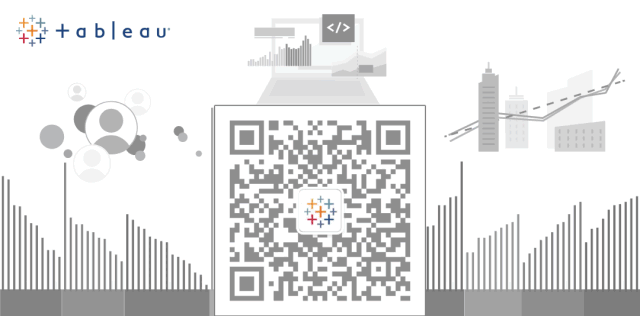最近,Tableau 推出了一项新功能:
利用手机自动布局功能,在数秒内构建支持移动设备的仪表板。
现在,每个新建的仪表板都包含一个移动布局。这项新的智能技术能让您更好地关注于仪表板的构建。您只需将其设置为自动,它就会不断地更新您在仪表板上添加、删除或更改的所有内容。

Tableau 的智能布局遵循了众所周知的最佳方案,从左到右阅读,帮助我们在手机上流畅地阅读
仪表板上的内容
。我们仪表板上的每个对象都在手机上展示。如果我们在设计时牢记这一点,我们就可以很顺利地从桌面过渡到手机。
在本篇文章中,
我将使用一个仪表板对自动布局进行测试,它分析了 Tableau 超市数据集的发货情况。我将回顾一些创建移动仪表板的最佳方案,并解释这与新的自动布局功能之间的关系。
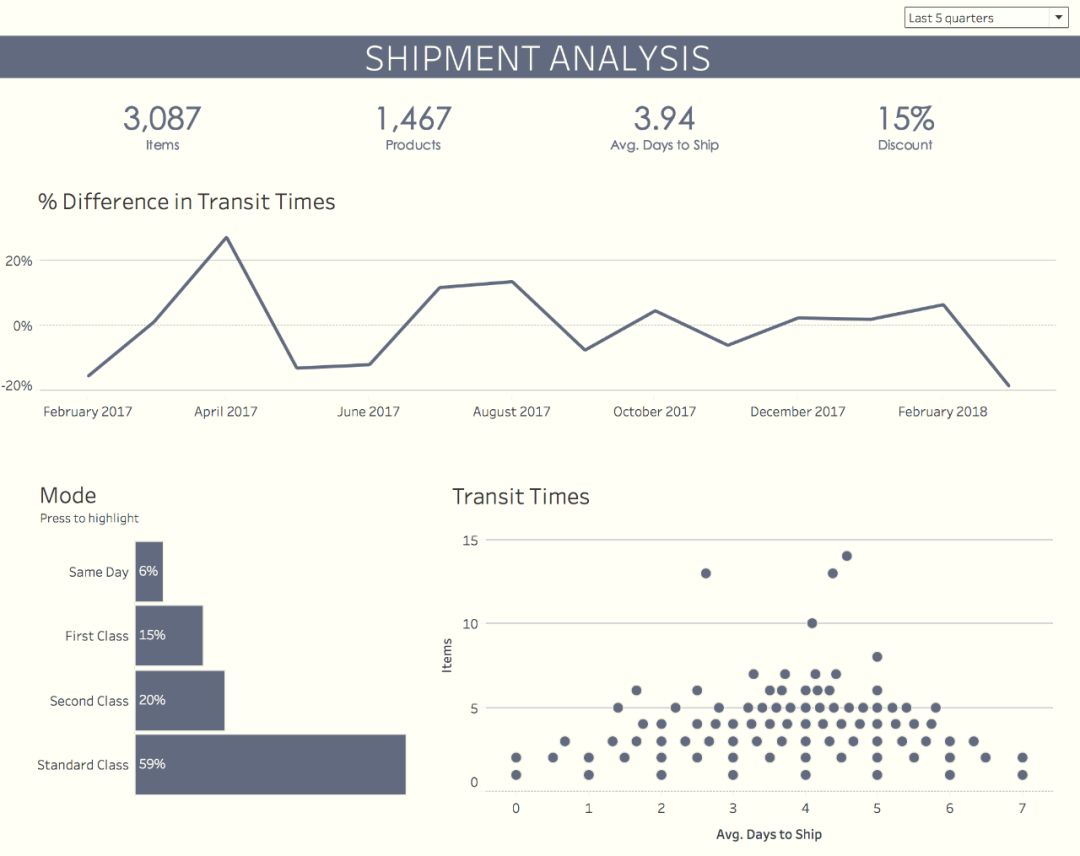
我使用浮动模式和
集操作
设计了
这个仪表板。自动布局能保持这个仪表板的简洁明了吗?
在脑海中开始构建移动端仪表板
成功的手机仪表板的一个原则来自于 Web 设计的基础。Web 页面使用 CSS 创建断点。我不想使用 CSS,但我想找到方法告诉 Tableau 我想要什么。有时,我们可能将这些 KPI 作为一个整体或多个部分来构建。我知道我想在手机布局上制作一个 2x2 盒,既要充分利用空间,又要创造一些在手机上感觉自然的东西。明白了这些,我将从一开始就这样构建图表。
我还将考虑一些好的手机设计方案,比如为用户提供高水平的交互体验。请记住,您的受众并不总是能够在小屏幕上进行钻取,因此您必须考虑为他们提供他们需要的最重要的度量标准和 KPI。
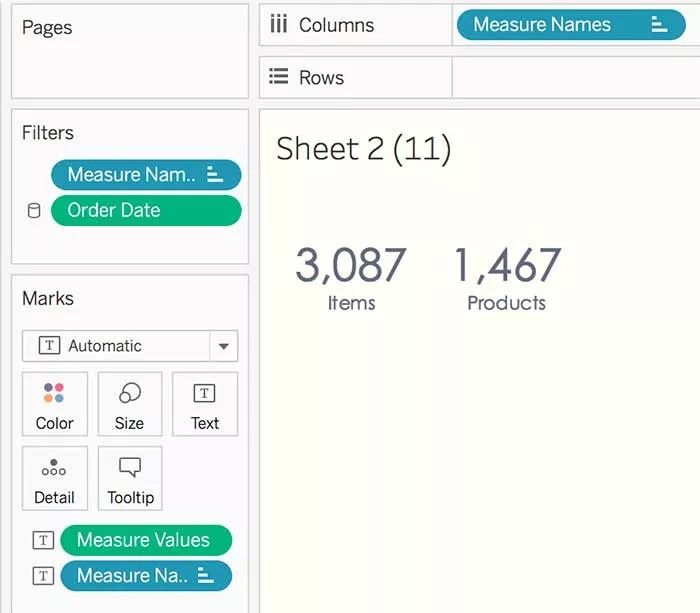
减少眩光,使点击变得容易
屏幕可能是与蓝光作战的主要罪犯之一。当我们的视网膜一直处于接近恒定的最大亮度的屏幕下时,它会出现问题。白色背景尤其会放大这种效果,这就是为什么一些好的手机提供了夜间模式和蓝光过滤器。为了减少屏幕的眩光,我选择用柠檬奶油色作为背景。
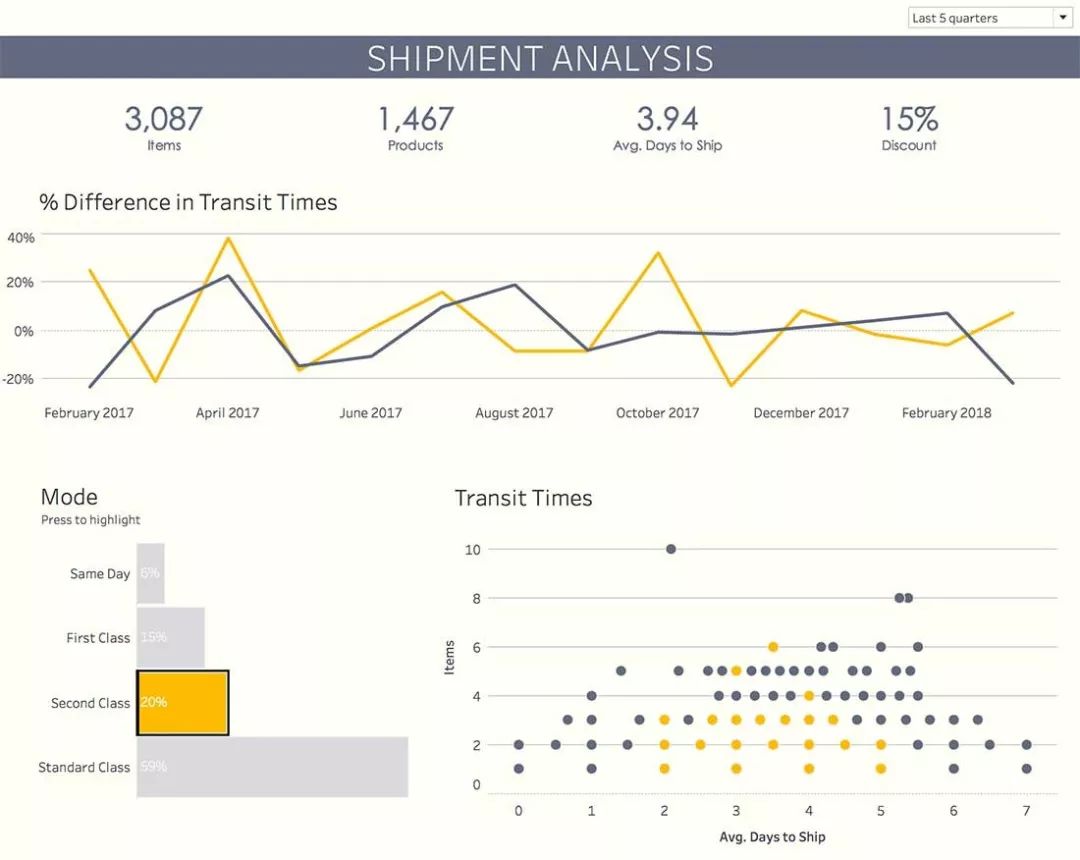
更小的屏幕不仅意味着更少的空间,而且由于完全不同的形状(大多数人用手机是直立的),我们将重新考虑数据本身的呈现方式。我们已经学会了使用鼠标作为输入。但使用手指在手机上点击有时候可能会得到错误的反馈。考虑到这一点,我创建了更粗的条形图来帮助用户点击。
手机有很多功能,很可能在其他活动中使用。而我的目标终端用户可能是在仓库中,容易被分散注意力。因此我添加了一个集操作在发货模式上,它将激活周围的图表。这既能突出显示这个分类的数据,又能让我将其与其他类别进行比较。
使用自动布局使其能在手机端成功展示
现在,我把这个仪表板放到设备设计器中来创建移动版本。我的仪表盘看起来是这样的:
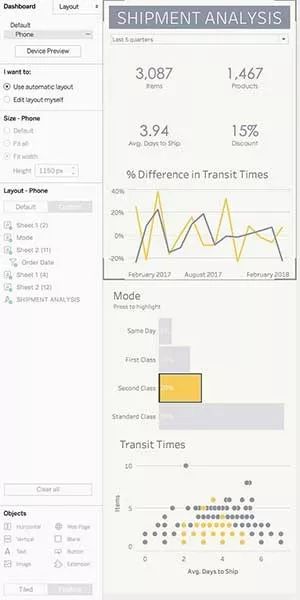
在上图中,您将注意到我的仪表板窗格中有了新选项。自动布局被选中时,我的仪表盘会稍微变灰,表示我不需要做任何事情。Tableua Desktop 将 Viz 中的每个图表一一按照 “z” 型的阅读顺序排列。我不需要做任何事,但是如果我想进一步调整它,我可以选择编辑它。这个仪表板和我所希望的看起来一模一样!如果我让它自动运行,它将在我进行更改时继续更新。
还有一些自动布局优化小贴士,供您参考:
筛选器将在图表上方显示。
使用一个全局筛选器?从第一个图表中选择它们,这样它就会转到仪表板的顶部。
自动布局模式遵循 “z” 型的阅读顺序,从每个工作表的左上角开始。
在创建仪表板的桌面版本时请记住这一点,这样您就知道它将如何在移动设备上显示。
浮动设计在移动布局中将转为平铺模式。
堆叠的项目将按其起始像素读取。
复制链接至浏览器,即可免费试用 Tableau 最新版本。
https://www.tableau.com/zh-cn/products/desktop/download?
utm_campaign=Prospecting-GART-ALL-ALL-ALL-ALL&utm_medium=Social&utmsource=WeChat+&utm_campaign_id=2019168&utm_language=CN&utm_country=GrCHINA-CN
如果小伙伴们对于
Tableau 产品有其他问题或需求,欢迎给我们留言~~
Tableau 中国官方微信定期为您推送最新行业趋势、热点资讯、精彩活动等信息。立即订阅,官方信息一手掌控,更多精彩,更多新鲜,敬请期待!